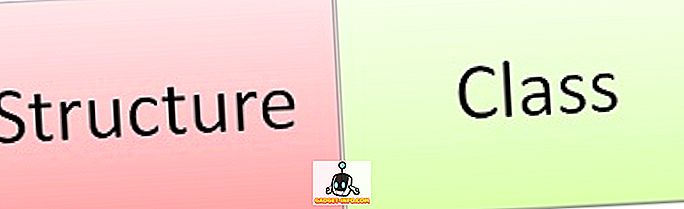iPhone'lar, harika bir teknoloji parçası gibi hissetmek ve performans göstermek için görünüşe ve beygir gücüne sahip şık küçük cihazlardır. UI düzenli ve tutarlı ve UX genellikle iyi ve bazen sinir bozucu (sınırsız bildirimler, sana bakıyorum!). Genel olarak olsa da, iPhone'lar gerçekten iyi özellikler sunar (Live Photos gibi) ve bunları genellikle rakiplerinden çok daha iyi uygularlar. Bir çok iPhone özelliği bildiğinize eminim, ancak bunu bilemeyebilirsiniz: Ayarlar uygulamasının içinde gizli, iPhone'unuzu kafa hareketleriyle kontrol etmenize olanak sağlayan bir erişilebilirlik özelliğidir. Evet, doğru duydun!
Neye benzeyeceğiniz konusunu geçtikten sonra - başınızı sola ve sağa sallamak - genel olarak, özellik akranlarınız arasında bir konuşma noktası olabilecek bir şey gibi geliyor. Tabii ki, bu özellik bir erişilebilirlik özelliği olarak kastedilmiştir, ancak bu bir Star Trek filminin içine sığacak gibi görünüp bakmak için kullanamayacağınız anlamına gelmez. Ilgilenen? İşte bu özelliği şu şekilde etkinleştirebilir, işleri ayarlayabilir ve iPhone'ları kafa hareketleriyle kontrol etmeye başlayabilirsiniz:
İPhone'unuzu Baş Hareketleriyle Kontrol Edin
Öncelikle ilk şeyler: kamuya aptalca bakarsanız ya da randevunuz ayrılırsa, akşam yemeğinde başınızı salladığınız için beni suçlamayın.
Şimdi bunu çözdükten sonra, elimizdeki işe odaklanalım. İPhone'unuz için kafa hareketlerini etkinleştirmek amacıyla izlenecek adımlar aşağıda açıklanmıştır:
1. “ Ayarlar” ı açın ve “ Genel” -> ”Erişilebilirlik” e gidin.

2. “ Etkileşim” alt başlığına ilerleyin, “ Anahtar Kontrolü” üzerine dokunun ve “ Anahtar” a gidin .

3. Şimdi, “Yeni Anahtar Ekle” -> “Kamera” üzerine dokunun .

4. “Sol Kafa Hareketi” ni seçin ve ona atamak istediğiniz “ Hareketi Değiştir” i seçin.
- “Bildirim Merkezi” ni seçtim, ancak hangi işlevi atamak istediğinizi seçebilirsiniz.

9. Şimdi, “Sağ Baş Hareketi” seçeneğini seçin ve ona atamak istediğiniz “Eylem Değiştir” i seçin.
- “Siri” yi seçtim, fakat yine de başınızı sağa hareket ettirirken iPhone'unuzun ne yapmasını istediğinizi seçebilirsiniz.

10. Kurulum için bu kadar, şimdi ana “Kontrol Kontrolü” ekranına geri dönün. Ayarlar -> Genel -> Erişilebilirlik -> Şalter Kontrolü bölümlerinde bulunabilir.
11. Ekranın üstündeki “Switch Control” düğmesini etkinleştir

12. Başınızı sola doğru hareket ettirdiğinizde, telefon “Sol Baş Hareketi” ne atadığınız işlevi yerine getirir; benim durumumda, “Bildirim Merkezi” ni açtı, başınızı sağa doğru hareket ettirdiğinizde, telefon “Sağ Baş Hareketi” ne atadığınız işlevi yerine getirir; Benim durumumda, “Siri” başlattı.

Baş hareketleri artık iPhone'unuzda etkin durumda.
Not: Telefonunuzu kafa hareketleriyle tamamen kullanmak için kafa hareketi hareketlerini “Dokunma” gibi işlemlere ayarlayabilirsiniz. Ancak, bu çok yavaş ve hiç de eğlenceli değil.
Daha Kolay Kontrol için Hassasiyeti Arttırın
Artık iPhone'unuzda jest kontrolünü başarıyla kurduğunuza göre tercihinize göre ayarlamalar yapmanın zamanı geldi. İPhone'unuzun geçiş işlemini tetiklemesi için başınızı (sola veya sağa) çok açık bir şekilde hareket ettirmeniz gerektiğini fark etmiş olabilirsiniz. Neyse ki, çok düşük kontrol seviyesine rağmen hareketlere duyarlılık değiştirilebilir. Eğer özellik varsayılan olarak sizin için iyi çalışıyorsa; harika! Değilse, iPhone'unuzun hareket hassasiyetini artırmak için aşağıdaki talimatları izleyin.
1. “ Ayarlar” ı açın ve “ Genel” -> “Erişilebilirlik” e gidin

2. “ Etkileşim” alt başlığına ilerleyin ve “ Switch Control” -> “Switch Stabilization” üzerine dokunun

3. Tercihinize göre düzenleyebileceğiniz birkaç seçenek var.
- Bekletme Süresi
- Baş Hareketi Duyarlılığı
4. Önce “Kafa Hareketine Duyarlılığı” ayarlayalım. “Baş Hareketi Hassasiyeti” yazan seçeneğe dokunun.
- Hassasiyeti “Düşük” ten “Yüksek” e değiştir

5. “Geri” ye gidin ve “Bekletme Süresi” ne dokunun. Açın ve 0.10 saniyelik varsayılan değerde bırakın

Şimdi “Switch Control” ü deneyin ve ilgili eylemleri tetiklemek için daha küçük kafa hareketleriyle çalışmalıdır.
Ayrıca bkz: Android ve iPhone'da Triller ile Kendi Müzik Videolarını Nasıl Oluşturursun
Herkesi Etkileyin
Bu özellik aldatıcı gelebilir ama çok fazla potansiyeli var. Yalnızca iki kafa hareketiyle bile, uygulamaları başlatabilir veya telefonunuzu bu gibi hareketlerle kontrol edebilmek, ekranınıza fiziksel olarak erişemediğiniz birçok durumda bir nimet olduğunu kanıtlayabilir. Aynı zamanda bir partide bir konuşma noktası olabilir.
İPhone'un Erişilebilirlik bölümünde keşfedilecek ve ince ayar yapılması gereken daha çok şey var. Bunu deneyin, en iyi uyumu bulmak için tutma süresini farklı değerlere ayarlayın, “Erişilebilirlik” te bulunan diğer özelliklerle oynayın ve aşağıdaki yorumlardaki deneyiminizi bize bildirin.